3DMAX如何修改线段长度?
来源:网络收集 点击: 时间:2024-08-11首先我们选择默认坐标原点为0。
 2/8
2/8在X轴上输入100个单位,然后单击添加点按钮, 在渲染的卷展栏中将线条设置得很粗。
 3/8
3/8如果我们想在X轴上再添加100个单位到100个单位,则在X轴的输入框中输入200,X轴上的线长度坐标为第200个单位。这与我们的数学坐标完全相同。
 4/8
4/8在Y轴上输入100表示基于坐标原点最多100个单位。如果输入-100,则根据坐标原点下降100个单位。
 5/8
5/8如果要在X轴上再添加50个单位,则在X轴的输入框中输入250,因为它已经达到了第200个单位。
 6/8
6/8在Y轴的输入框中输入50,然后Y轴上的线段减少50个单位(如果要将Y轴上的线段增加50个单位,则必须输入150)。单击“完成”按钮,然后视图中的线段看起来是什么样子。
 7/8
7/8如果单击“关闭”按钮,则自动关闭起点和终点。
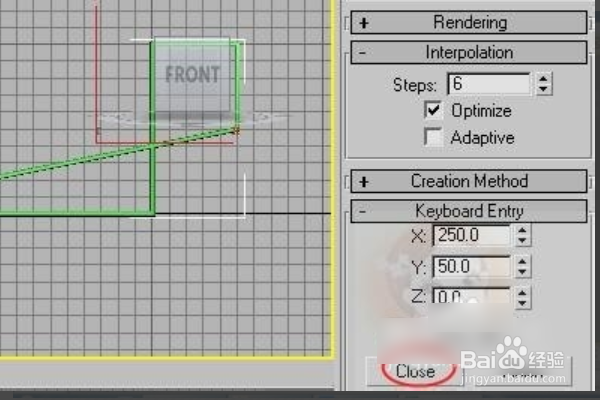 8/8
8/8总结:
1、首先我们选择默认坐标原点为0。
2、在X轴上输入100个单位,然后单击添加点按钮, 在渲染的卷展栏中将线条设置得很粗。
3、如果我们想在X轴上再添加100个单位到100个单位,则在X轴的输入框中输入200,X轴上的线长度坐标为第200个单位。这与我们的数学坐标完全相同。
4、在Y轴上输入100表示基于坐标原点最多100个单位。如果输入-100,则根据坐标原点下降100个单位。
5、如果要在X轴上再添加50个单位,则在X轴的输入框中输入250,因为它已经达到了第200个单位。
6、在Y轴的输入框中输入50,然后Y轴上的线段减少50个单位(如果要将Y轴上的线段增加50个单位,则必须输入150)。单击“完成”按钮,然后视图中的线段看起来是什么样子。
7、如果单击“关闭”按钮,则自动关闭起点和终点。
注意事项图片来源于网络。
小编在这里祝大家生活愉快。
版权声明:
1、本文系转载,版权归原作者所有,旨在传递信息,不代表看本站的观点和立场。
2、本站仅提供信息发布平台,不承担相关法律责任。
3、若侵犯您的版权或隐私,请联系本站管理员删除。
4、文章链接:http://www.1haoku.cn/art_1108943.html
 订阅
订阅